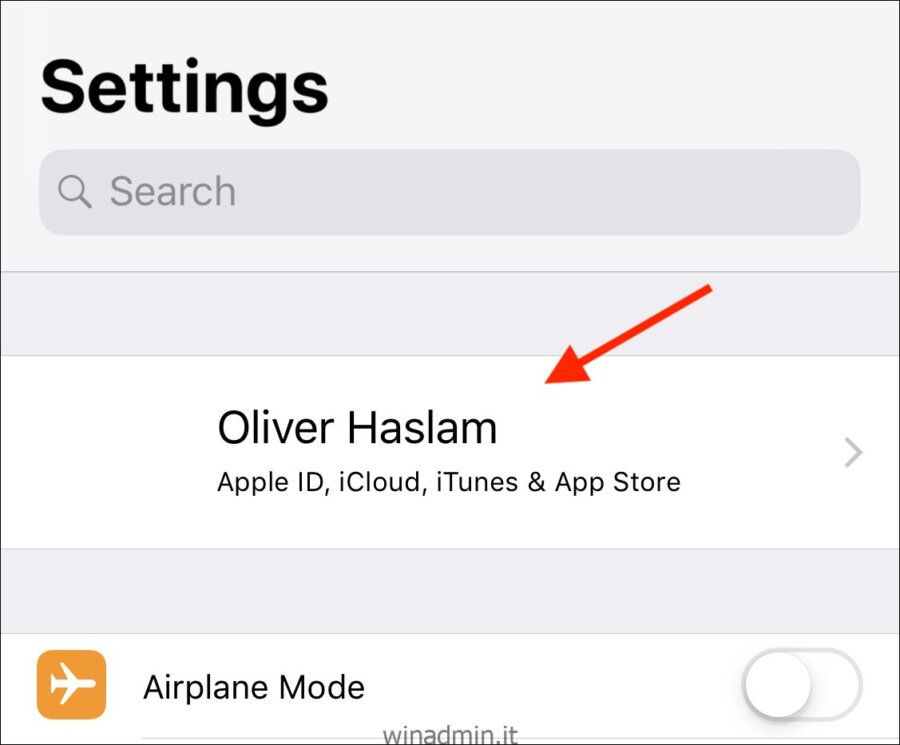Prendere appunti è un ottimo modo per assicurarti di non dimenticare l’ultima idea da un milione di dollari (o forse solo per prendere il latte mentre torni a casa). Mantenere le note sincronizzate tra i tuoi dispositivi è fondamentale per non perdere qualcosa.
Per fortuna, quando si tratta di iPhone e iPad, ci sono molti modi per prendere appunti su un dispositivo e farli apparire quasi magicamente su un altro. Non è nemmeno necessario andare a cercare un’app per farlo. L’app Note di Apple soddisfa la maggior parte dei requisiti di cui la maggior parte delle persone ha bisogno. Il fatto che sia integrato direttamente in ogni iPhone e iPad e che sia gratuito aiuta sicuramente!
Ci sono un paio di modi in cui puoi mantenere le note sincronizzate, usando iCloud o sfruttando Google, e li descriveremo entrambi qui.
Data la stretta integrazione di iCloud con iPhone e iPad, iniziamo da lì, vero?
Come sincronizzare le note usando iCloud
Per iniziare, apri l’app Impostazioni su qualsiasi dispositivo su cui desideri sincronizzare le tue note.
Quindi, tocca l’area ID Apple nella parte superiore dello schermo. Vedrai l’immagine del profilo del tuo account e il tuo nome. Toccando un punto qualsiasi lì intorno dovresti accedere alla schermata delle impostazioni dell’ID Apple. Potrebbe essere necessario inserire la password di iCloud a questo punto, a seconda di quanto tempo è passato dall’ultima autenticazione.
Tocca la voce iCloud nella schermata delle impostazioni dell’ID Apple appena aperta.
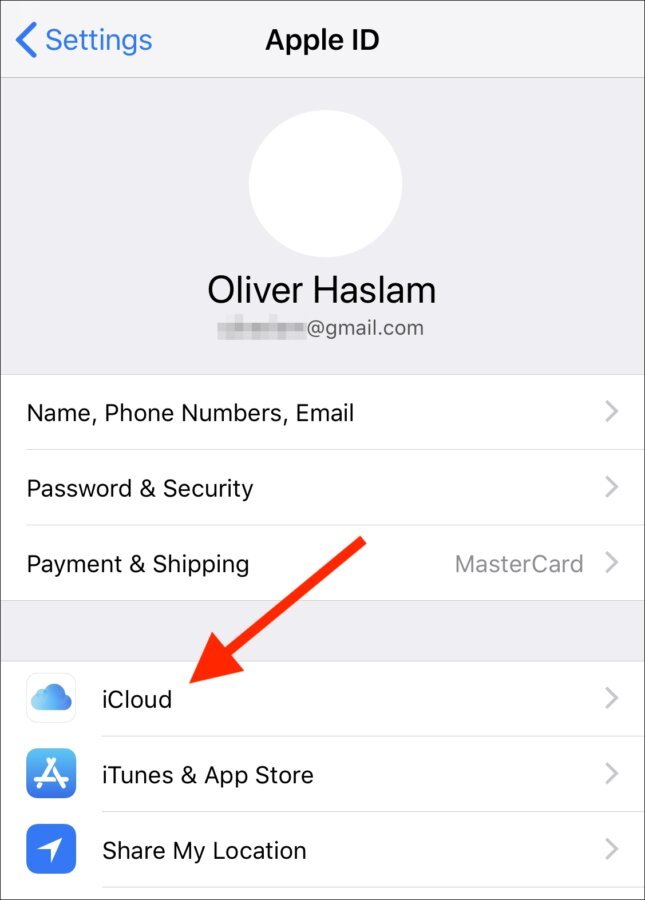
Attiva l’interruttore “Note” e puoi quindi uscire dalle Impostazioni.
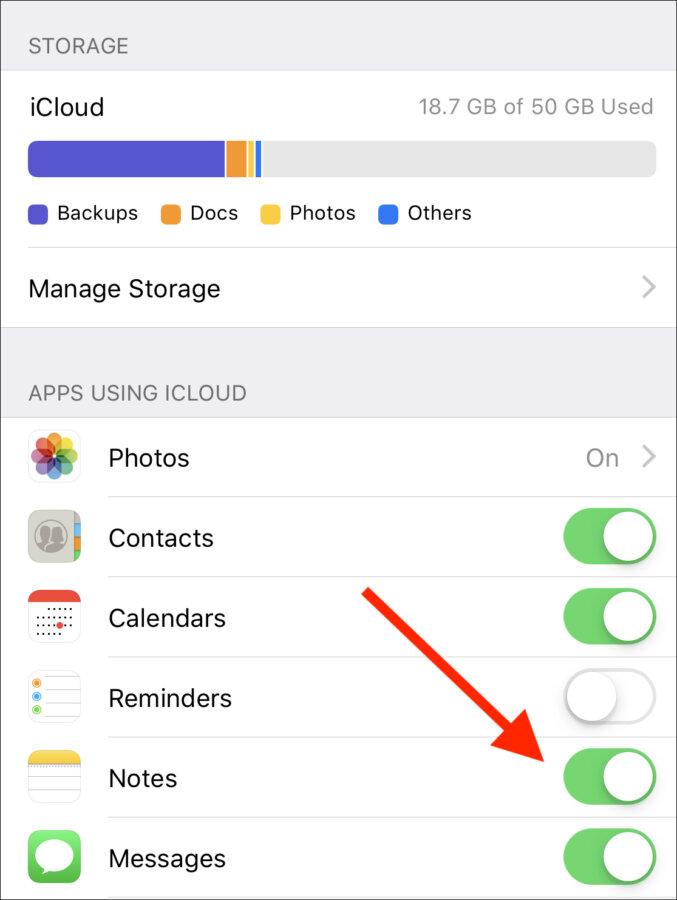
Ciò consente la sincronizzazione delle note all’interno dell’app Apple Notes per questo particolare dispositivo. Ricorda di ripetere il processo sui tuoi iPhone o iPad aggiuntivi.
Come sincronizzare le note utilizzando Google
Innanzitutto, assicurati che il tuo account Google sia già configurato sul tuo iDevice. Se non l’hai fatto, abbiamo un articolo che ti guida attraverso i dettagli.
Il processo per abilitare la sincronizzazione per l’app Apple Notes tramite i servizi di Google è molto simile alla configurazione di iCloud e inizia di nuovo nell’app Impostazioni. Una volta lì, tocca la voce “Password e account”.
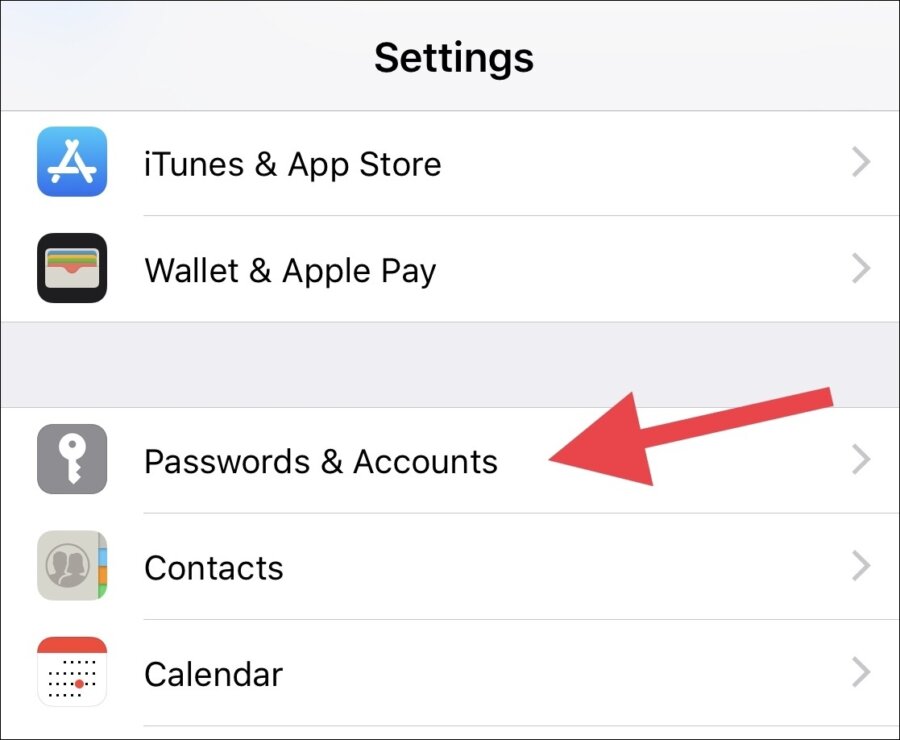
Quindi, tocca l’account Google che desideri utilizzare per la sincronizzazione di Apple Notes.
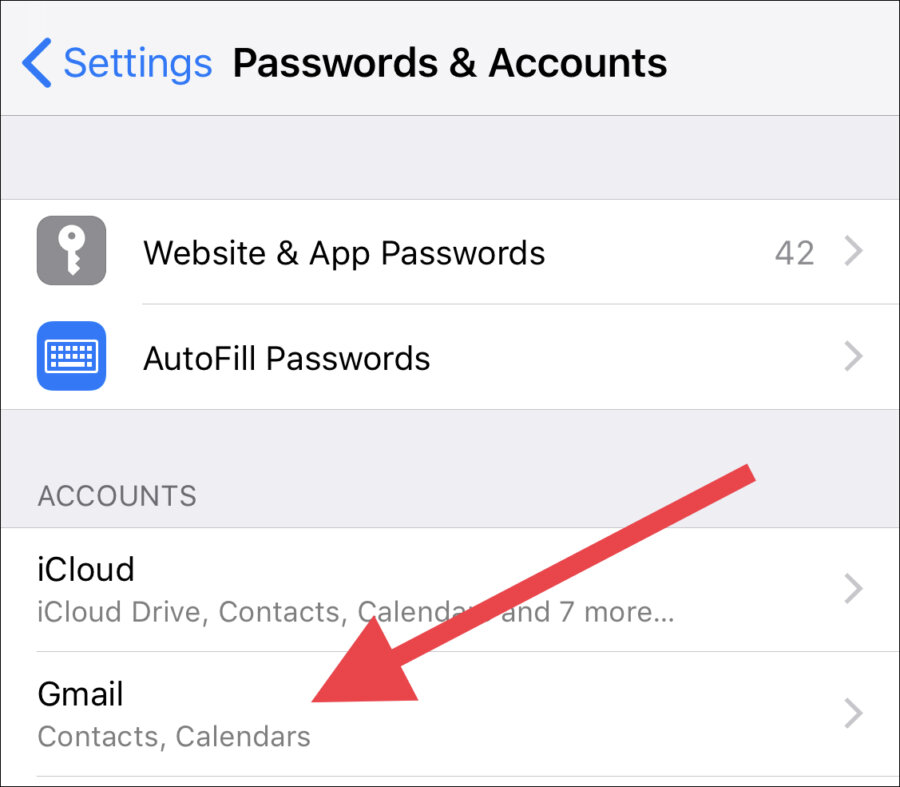
Infine, sposta l’interruttore “Note” in posizione di attivazione.
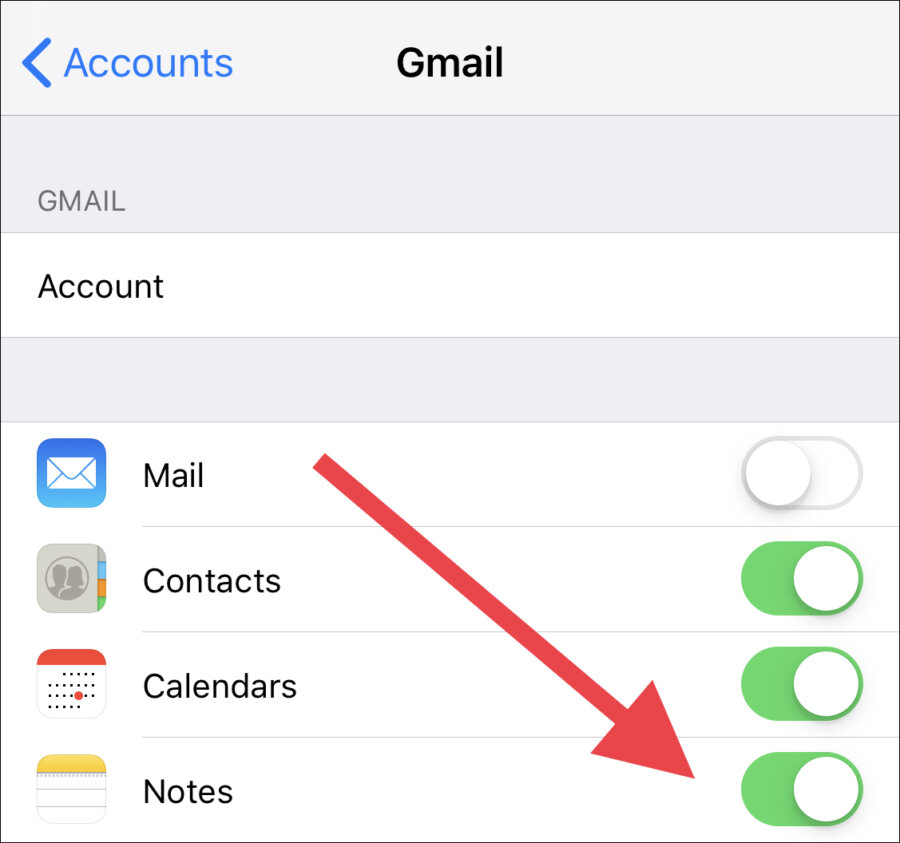
Ancora una volta, è importante ricordare che ciò consente la sincronizzazione delle note per un dispositivo. Dovrai abilitarlo su tutti i dispositivi aggiuntivi allo stesso modo.